欢迎,来自IP地址为:216.73.216.144 的朋友
Debian 系列Linux 发行版的软件包都以 .deb 结尾,每个软件包都会包含两个 tar 压缩文件,其中一个是控制信息,另一个则包含了可安装的数据。
本文将详细演示如何创建一个简单的 deb 软件包,并在基于 Debian 的 Linux 发行版安装进行验证。为了完成所有内容,我们首先从创建一个 Debian 应用开始。
创建一个 Linux 二进制文件
我们将创建一个简单的 C++ 文件,用于在标准输出设备上输出内容。为了确保这个应用可以正确执行, 我们会编译该文件并进行测试。
创建一个文件”debianpackage.cc”,文件内容如下:
#include
int main() {
using namespace std;
cout << "DAEHUB's Simple Debian Package! \n";
}
使用如下命令安装好编译器:
$ sudo apt install build-essential
然后就可以编译文件并生成可执行文件了:
$ g++ debpackage.cc -o debianpackage $ ./debianpackage

从上面的示例可以看出,我们已经成功将 C++ 文件编译通过并生成了可执行的二进制文件。可执行文件名为”debianpackage”,执行后可以正常输出预先设置的内容。
创建一个简单的 Debian 软件包
这个可执行文件”debianpackage”就是我们创建 Debian 软件包所需的内容。
首先, 我们创建一个软件包的目录结构,所有软件包的文件都必须存放在该目录中。用于生成包信息的控制文件位于该目录的 DEBIAN 目录,命令如下:
$ mkdir -p mypackage/DEBIAN $ vi ./mypackage/DEBIAN/control
典型的控制文件内容如下:
Package: debianpackage Version: 0.1 Section: custom Priority: optional Architecture: amd64 Essential: no Installed-Size: 1024 Maintainer: daehub.com Description: Acknowledge Debian package tutorials
此时,软件包的目录结构就基本创建完成了,可以把”mypackage”目录看作系统的根目录,控制文件保存于发行版名称目录,可执行文件就需要保存在该目录的”/usr/bin”目录中。注意这个目录是软件包安装后可执行文件实际保存的位置。命令如下:
$ mkdir -p mypackage/usr/bin $ cp debianpackage ./mypackage/usr/bin
文件复制完成后,可以使用 dpkg-deb 工具生成软件包:
$ dpkg-deb --build mypackage

此时,就生成了一个名为”mypackage”的软件包。
需要指出的是,示例的控制文件相对简单,实际使用的软件包需要更为详细的设置来保证软件包的正常使用。
最后,可以安装这个软件包并执行命令进行验证:
$ sudo dpkg -i mypackage.deb $ debianpackage
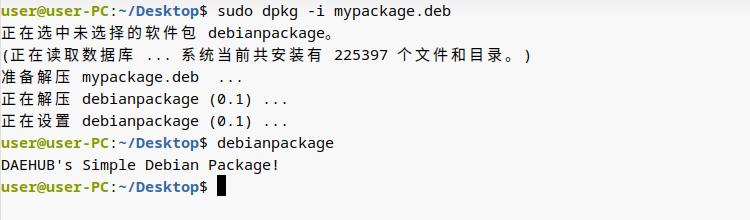
以上就守成了 deb 包的创建和测试,虽然简单,但确足够说明问题,为以后创建理为复杂的软件包打下了良好的基础。
